本次给大家带来的教程的是如何使用3ds max 做一个水分子模型

操作方法
- 01
首先,我们点击透视图,按alt+w最大化显示,在透视图里面建立一个球体。并打开修改命令面板半径设置为25.0,分段为32,球体名称设置为球体1,颜色设置为红色。
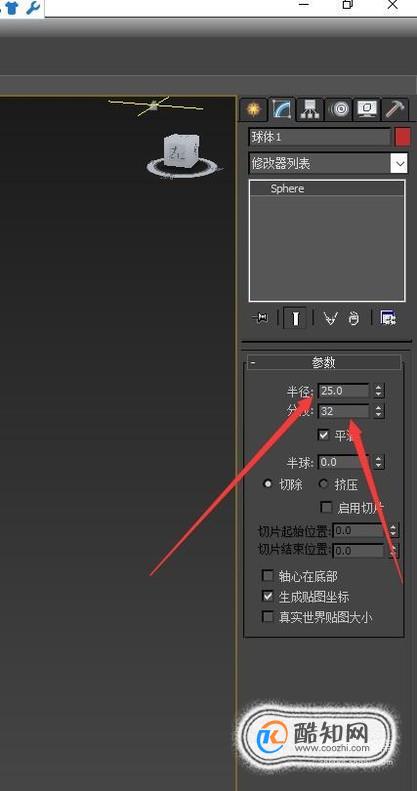
- 02
下一步,我们点击移动工具(快捷键为W),选中球体,按住shift键沿着X轴方向移动。弹出克隆选项,我们选择“复制”,副本设置为“2”.
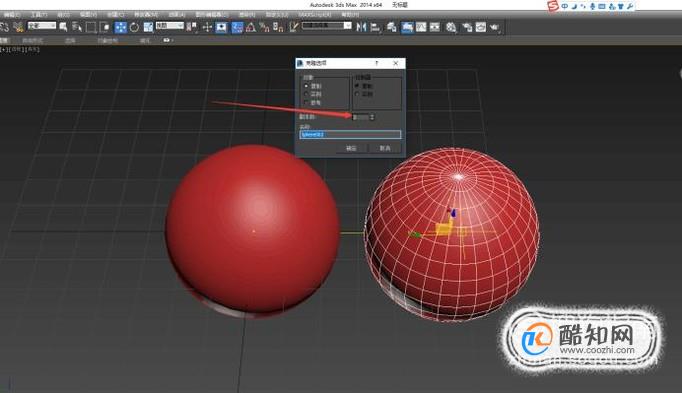
- 03
选中两个球体,分别命名为球体2和球体3,颜色设置为蓝色
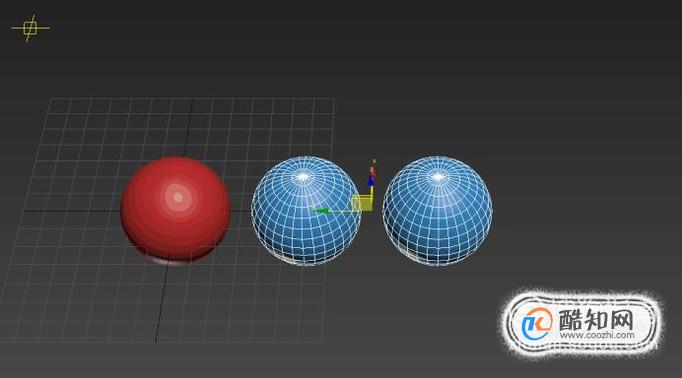
- 04
框选两个蓝色球体,打开缩放工具,在偏移:屏幕选项输入50.0
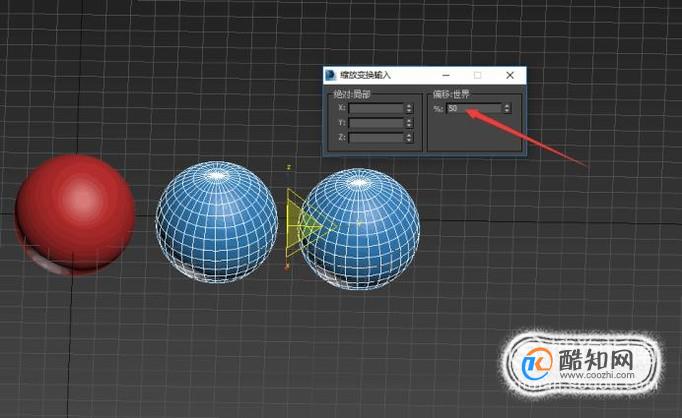
- 05
我们求换到前视图(快捷键F),建立一个圆柱体。在修改命令面板参数设置:半径为10.0高度为80.0,其余参数为默认值就可以。

- 06
选中圆柱体,点击对齐工具,然后点击红色球体弹出“对齐当前选择”对话框。默认的XYZ位置全部勾选,“当前对象”和“目标对象”都选择轴点,点击确定。
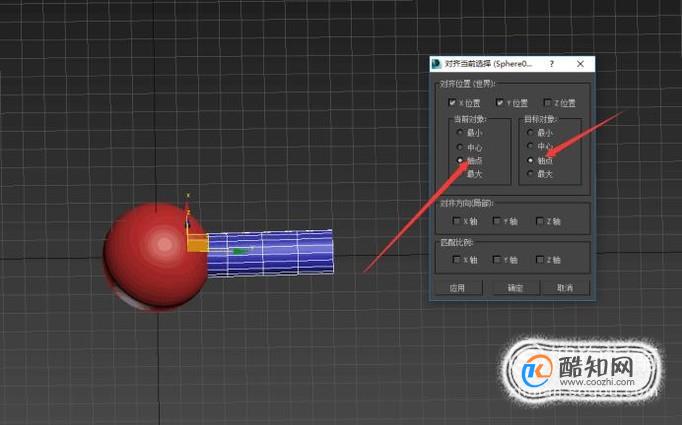
- 07
切换到顶视图(快捷键T)打开角度捕捉,右击图标打开“栅格个捕捉设置”窗口,在“选项”里将“角度”设置为120.
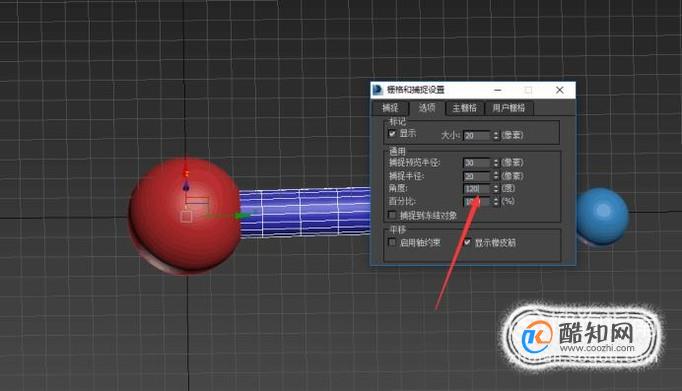
- 08
点击旋转工具(快捷键E)按住shift键绕Z轴旋转,克隆选项对话框中“副本数”设置为1,点击确定
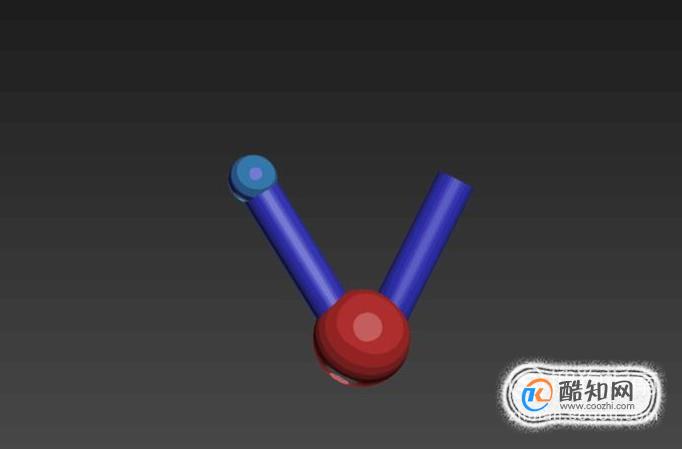
- 09
使用移动工具,将蓝色球2和球3移动到合适位置即可
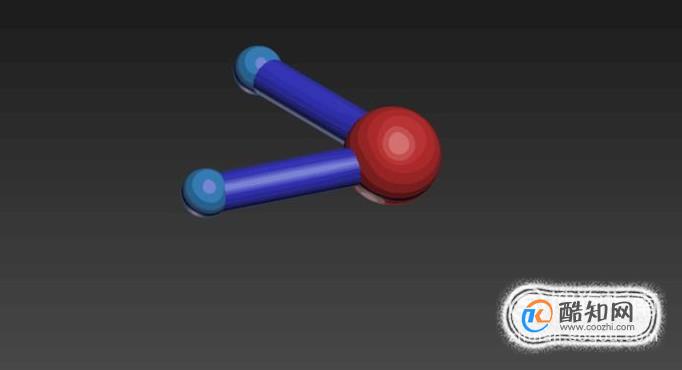
特别提示
如果还有哪里不懂可以私信我,我尽可能帮大家解决问题.
以上就是黄楼生活网小编为大家分享的使用3ds max做一个水分子模型「已解决」,希望对大家有所帮助,了解更多问题欢迎关注黄楼生活网!
站长不易,多多少少是点心意








